display OPEL MOVANO_B 2016.5 Infotainment-Handbuch (in German)
[x] Cancel search | Manufacturer: OPEL, Model Year: 2016.5, Model line: MOVANO_B, Model: OPEL MOVANO_B 2016.5Pages: 139, PDF-Größe: 2.02 MB
Page 28 of 139
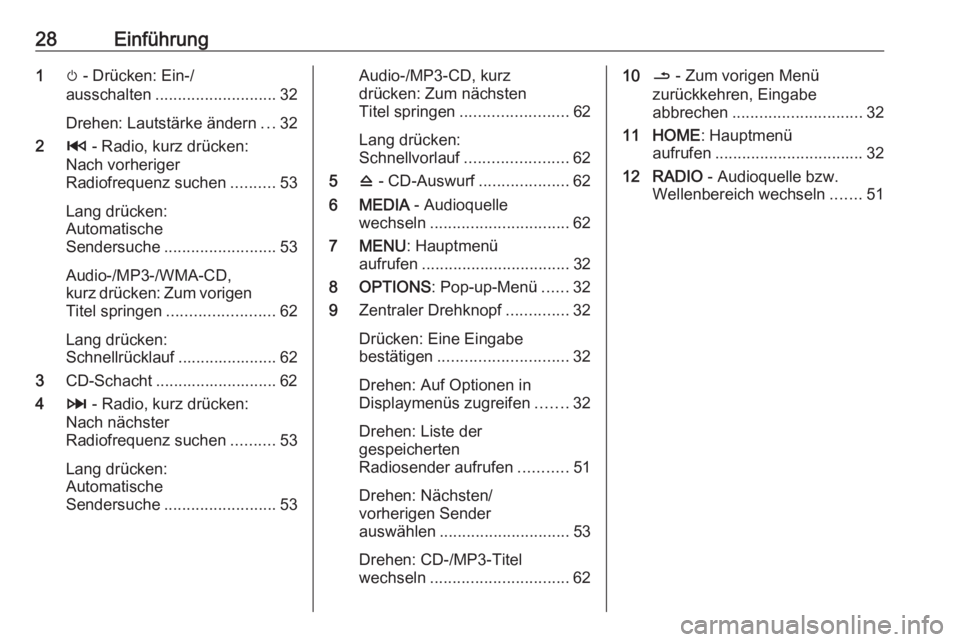
28Einführung1m - Drücken: Ein-/
ausschalten ........................... 32
Drehen: Lautstärke ändern ...32
2 2 - Radio, kurz drücken:
Nach vorheriger
Radiofrequenz suchen ..........53
Lang drücken:
Automatische
Sendersuche ......................... 53
Audio-/MP3-/WMA-CD,
kurz drücken: Zum vorigen
Titel springen ........................ 62
Lang drücken:
Schnellrücklauf ...................... 62
3 CD-Schacht ........................... 62
4 3 - Radio, kurz drücken:
Nach nächster
Radiofrequenz suchen ..........53
Lang drücken:
Automatische
Sendersuche ......................... 53Audio-/MP3-CD, kurz
drücken: Zum nächsten
Titel springen ........................ 62
Lang drücken:
Schnellvorlauf ....................... 62
5 d - CD-Auswurf ....................62
6 MEDIA - Audioquelle
wechseln ............................... 62
7 MENU : Hauptmenü
aufrufen ................................. 32
8 OPTIONS : Pop-up-Menü ......32
9 Zentraler Drehknopf ..............32
Drücken: Eine Eingabe
bestätigen ............................. 32
Drehen: Auf Optionen in
Displaymenüs zugreifen .......32
Drehen: Liste der
gespeicherten
Radiosender aufrufen ...........51
Drehen: Nächsten/
vorherigen Sender
auswählen ............................. 53
Drehen: CD-/MP3-Titel
wechseln ............................... 6210/ - Zum vorigen Menü
zurückkehren, Eingabe
abbrechen ............................. 32
11 HOME : Hauptmenü
aufrufen ................................. 32
12 RADIO - Audioquelle bzw.
Wellenbereich wechseln .......51
Page 31 of 139
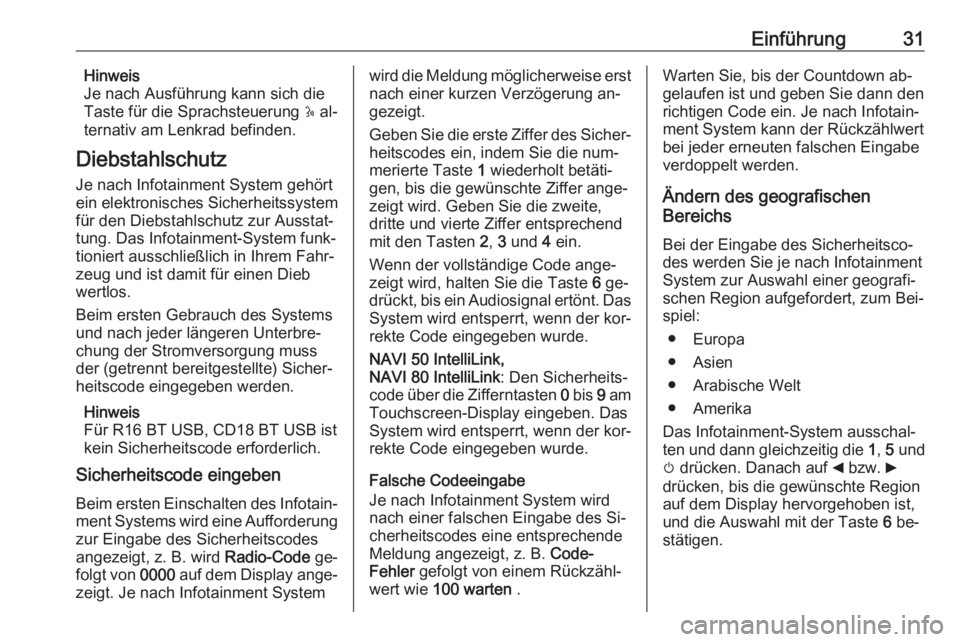
Einführung31Hinweis
Je nach Ausführung kann sich die
Taste für die Sprachsteuerung 5 al‐
ternativ am Lenkrad befinden.
Diebstahlschutz
Je nach Infotainment System gehört
ein elektronisches Sicherheitssystem
für den Diebstahlschutz zur Ausstat‐
tung. Das Infotainment-System funk‐
tioniert ausschließlich in Ihrem Fahr‐
zeug und ist damit für einen Dieb
wertlos.
Beim ersten Gebrauch des Systems
und nach jeder längeren Unterbre‐
chung der Stromversorgung muss
der (getrennt bereitgestellte) Sicher‐
heitscode eingegeben werden.
Hinweis
Für R16 BT USB, CD18 BT USB ist
kein Sicherheitscode erforderlich.
Sicherheitscode eingeben
Beim ersten Einschalten des Infotain‐ ment Systems wird eine Aufforderung
zur Eingabe des Sicherheitscodes
angezeigt, z. B. wird Radio-Code ge‐
folgt von 0000 auf dem Display ange‐
zeigt. Je nach Infotainment Systemwird die Meldung möglicherweise erst nach einer kurzen Verzögerung an‐
gezeigt.
Geben Sie die erste Ziffer des Sicher‐
heitscodes ein, indem Sie die num‐
merierte Taste 1 wiederholt betäti‐
gen, bis die gewünschte Ziffer ange‐ zeigt wird. Geben Sie die zweite,
dritte und vierte Ziffer entsprechend
mit den Tasten 2, 3 und 4 ein.
Wenn der vollständige Code ange‐ zeigt wird, halten Sie die Taste 6 ge‐
drückt, bis ein Audiosignal ertönt. Das System wird entsperrt, wenn der kor‐rekte Code eingegeben wurde.
NAVI 50 IntelliLink,
NAVI 80 IntelliLink : Den Sicherheits‐
code über die Zifferntasten 0 bis 9 am
Touchscreen-Display eingeben. Das
System wird entsperrt, wenn der kor‐ rekte Code eingegeben wurde.
Falsche Codeeingabe
Je nach Infotainment System wird
nach einer falschen Eingabe des Si‐
cherheitscodes eine entsprechende
Meldung angezeigt, z. B. Code-
Fehler gefolgt von einem Rückzähl‐
wert wie 100 warten .Warten Sie, bis der Countdown ab‐
gelaufen ist und geben Sie dann den
richtigen Code ein. Je nach Infotain‐
ment System kann der Rückzählwert
bei jeder erneuten falschen Eingabe
verdoppelt werden.
Ändern des geografischen
Bereichs
Bei der Eingabe des Sicherheitsco‐
des werden Sie je nach Infotainment
System zur Auswahl einer geografi‐
schen Region aufgefordert, zum Bei‐
spiel:
● Europa
● Asien
● Arabische Welt
● Amerika
Das Infotainment-System ausschal‐
ten und dann gleichzeitig die 1, 5 und
m drücken. Danach auf _ bzw. 6
drücken, bis die gewünschte Region
auf dem Display hervorgehoben ist,
und die Auswahl mit der Taste 6 be‐
stätigen.
Page 32 of 139
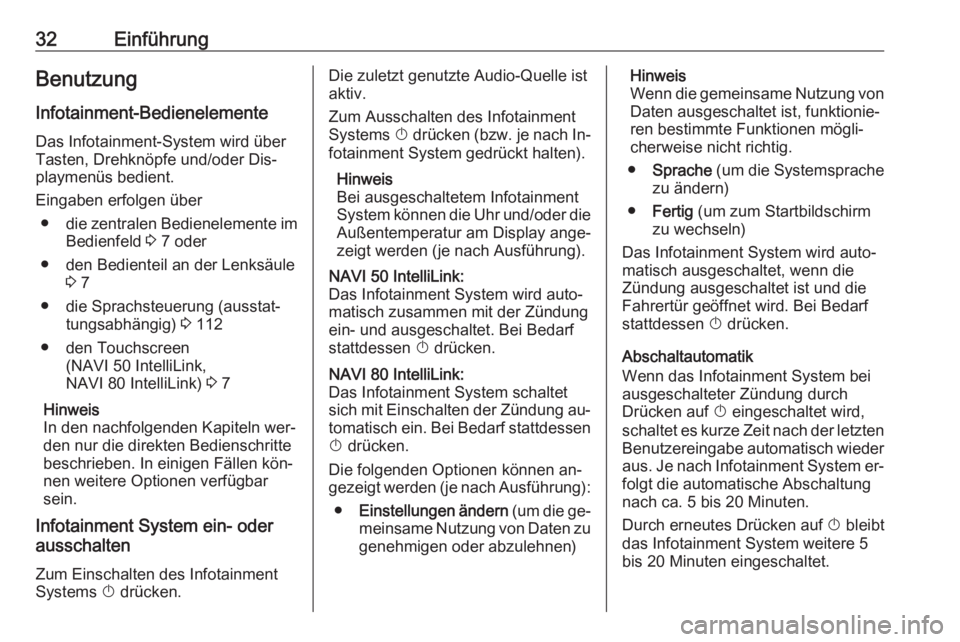
32EinführungBenutzungInfotainment-Bedienelemente
Das Infotainment-System wird über
Tasten, Drehknöpfe und/oder Dis‐
playmenüs bedient.
Eingaben erfolgen über ● die zentralen Bedienelemente im
Bedienfeld 3 7 oder
● den Bedienteil an der Lenksäule 3 7
● die Sprachsteuerung (ausstat‐ tungsabhängig) 3 112
● den Touchscreen (NAVI 50 IntelliLink,
NAVI 80 IntelliLink) 3 7
Hinweis
In den nachfolgenden Kapiteln wer‐
den nur die direkten Bedienschritte
beschrieben. In einigen Fällen kön‐
nen weitere Optionen verfügbar
sein.
Infotainment System ein- oder
ausschalten
Zum Einschalten des Infotainment
Systems X drücken.Die zuletzt genutzte Audio-Quelle ist
aktiv.
Zum Ausschalten des Infotainment
Systems X drücken (bzw. je nach In‐
fotainment System gedrückt halten).
Hinweis
Bei ausgeschaltetem Infotainment System können die Uhr und/oder die
Außentemperatur am Display ange‐
zeigt werden (je nach Ausführung).NAVI 50 IntelliLink:
Das Infotainment System wird auto‐
matisch zusammen mit der Zündung
ein- und ausgeschaltet. Bei Bedarf stattdessen X drücken.NAVI 80 IntelliLink:
Das Infotainment System schaltet
sich mit Einschalten der Zündung au‐ tomatisch ein. Bei Bedarf stattdessen X drücken.
Die folgenden Optionen können an‐
gezeigt werden (je nach Ausführung):
● Einstellungen ändern (um die ge‐
meinsame Nutzung von Daten zu genehmigen oder abzulehnen)Hinweis
Wenn die gemeinsame Nutzung von
Daten ausgeschaltet ist, funktionie‐
ren bestimmte Funktionen mögli‐
cherweise nicht richtig.
● Sprache (um die Systemsprache
zu ändern)
● Fertig (um zum Startbildschirm
zu wechseln)
Das Infotainment System wird auto‐
matisch ausgeschaltet, wenn die
Zündung ausgeschaltet ist und die
Fahrertür geöffnet wird. Bei Bedarf
stattdessen X drücken.
Abschaltautomatik
Wenn das Infotainment System bei
ausgeschalteter Zündung durch
Drücken auf X eingeschaltet wird,
schaltet es kurze Zeit nach der letzten Benutzereingabe automatisch wieder aus. Je nach Infotainment System er‐
folgt die automatische Abschaltung
nach ca. 5 bis 20 Minuten.
Durch erneutes Drücken auf X bleibt
das Infotainment System weitere 5
bis 20 Minuten eingeschaltet.
Page 33 of 139
![OPEL MOVANO_B 2016.5 Infotainment-Handbuch (in German) Einführung33Lautstärke einstellen
Den Drehknopf X drehen oder <
bzw. ] drücken.
Alternativ (mit Bedienteil an der Lenk‐ säule) auf ! oder # drücken.NAVI 50 IntelliLink:
Je nach Ausführu OPEL MOVANO_B 2016.5 Infotainment-Handbuch (in German) Einführung33Lautstärke einstellen
Den Drehknopf X drehen oder <
bzw. ] drücken.
Alternativ (mit Bedienteil an der Lenk‐ säule) auf ! oder # drücken.NAVI 50 IntelliLink:
Je nach Ausführu](/img/37/20033/w960_20033-32.png)
Einführung33Lautstärke einstellen
Den Drehknopf X drehen oder <
bzw. ] drücken.
Alternativ (mit Bedienteil an der Lenk‐ säule) auf ! oder # drücken.NAVI 50 IntelliLink:
Je nach Ausführung können ver‐
schiedene Lautstärkepegel (z. B. für Audio-Player, Verkehrsansagen, Na‐
vigationsanweisungen, Telefonan‐
rufe oder Klingelton) eingestellt wer‐
den.
Auf der Startseite auf
ÿ Einstellungen drücken. Anschlie‐
ßend am Display auf Audio und dann
auf Sound drücken.
Siehe (NAVI 50 IntelliLink) „Lautstär‐
keeinstellungen“ 3 44.NAVI 80 IntelliLink:
Um verschiedene Lautstärken indivi‐ duell (z. B. Navigationsanweisungen, Verkehrsmeldungen, Anrufe) auf
dem Startbildschirm einzustellen,
drücken Sie auf dem Bildschirm
MENU , System und dann Sound.
Siehe (NAVI 80 IntelliLink) „System‐
einstellungen“ 3 45.Gespeicherte Lautstärke
Beim Ausschalten des Infotainment-
Systems wird die aktuelle Lautstärke
gespeichert.
Geschwindigkeitsabhängige
Lautstärkeanhebung
Bei aktiver geschwindigkeitsabhängi‐
ger Lautstärkeanhebung ( 3 44)
wird die Lautstärke automatisch an‐
gepasst, um Straßen- und Fahrtwind‐
geräusche auszugleichen.
Stummschaltung
Um die aktuelle Audioquelle stumm‐
zuschalten, je nach Infotainment Sys‐
tem kurz auf X drücken oder den
Drehknopf bis zum Anschlag linkshe‐ rum drehen.
Alternativ (mit Bedienteil an der Lenk‐
säule) auf @ oder 8 drücken oder !
und # gleichzeitig drücken.
Stummschaltung aufheben
Zum Aufheben der Stummschaltung je nach Infotainment System erneutkurz auf X drücken oder den Dreh‐
knopf rechtsherum drehen.Alternativ dazu (mit Bedienteil an der
Lenksäule): @ erneut drücken
oder ! und # erneut gleichzeitig
drücken.
Hinweis
Wenn eine Verkehrsdurchsage
übertragen wird, wird das System
automatisch stummgeschaltet.
Weitere Informationen finden Sie
unter „Radiodatensystem“ 3 57.
Display-Bedienung
R15 BT USB, R16 BT USB,
CD16 BT USB, CD18 BT USB -
Display-Bedienung
● Im Display nach oben/unten be‐ wegen: OK drehen.
● Eingaben bestätigen: OK
drücken.
● Eingabe abbrechen (und zum vo‐
rigen Menü zurückkehren):
drücken Sie /.
Page 34 of 139
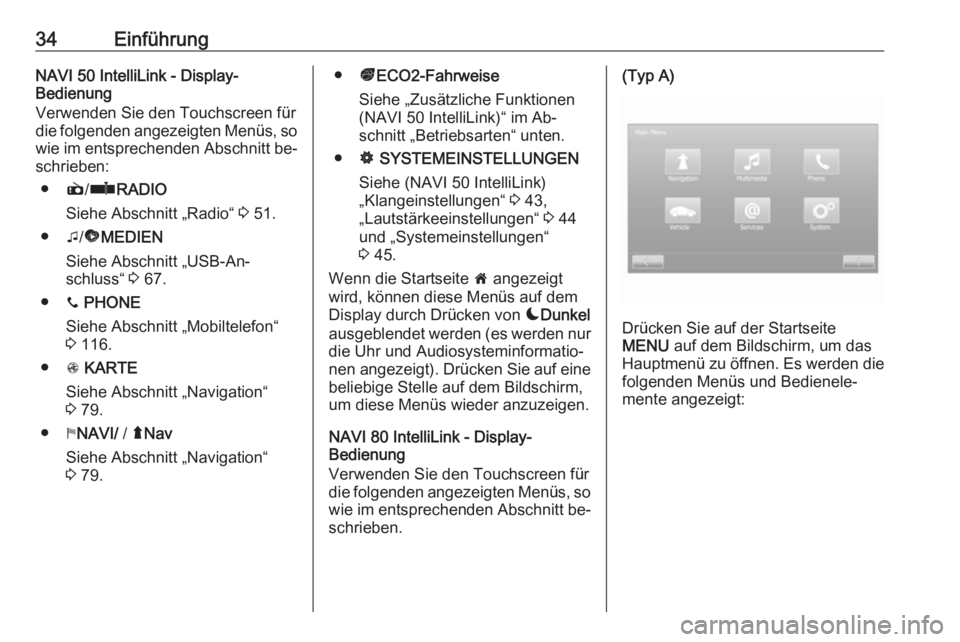
34EinführungNAVI 50 IntelliLink - Display-
Bedienung
Verwenden Sie den Touchscreen für die folgenden angezeigten Menüs, so wie im entsprechenden Abschnitt be‐
schrieben:
● è/ñ RADIO
Siehe Abschnitt „Radio“ 3 51.
● t/ü MEDIEN
Siehe Abschnitt „USB-An‐
schluss“ 3 67.
● y PHONE
Siehe Abschnitt „Mobiltelefon“
3 116.
● s KARTE
Siehe Abschnitt „Navigation“ 3 79.
● yNAVI/ / ýNav
Siehe Abschnitt „Navigation“ 3 79.● ðECO2-Fahrweise
Siehe „Zusätzliche Funktionen (NAVI 50 IntelliLink)“ im Ab‐
schnitt „Betriebsarten“ unten.
● ÿ SYSTEMEINSTELLUNGEN
Siehe (NAVI 50 IntelliLink)
„Klangeinstellungen“ 3 43,
„Lautstärkeeinstellungen“ 3 44
und „Systemeinstellungen“
3 45.
Wenn die Startseite 7 angezeigt
wird, können diese Menüs auf dem Display durch Drücken von æDunkel
ausgeblendet werden (es werden nur die Uhr und Audiosysteminformatio‐
nen angezeigt). Drücken Sie auf eine
beliebige Stelle auf dem Bildschirm,
um diese Menüs wieder anzuzeigen.
NAVI 80 IntelliLink - Display-
Bedienung
Verwenden Sie den Touchscreen für die folgenden angezeigten Menüs, so wie im entsprechenden Abschnitt be‐
schrieben.(Typ A)
Drücken Sie auf der Startseite
MENU auf dem Bildschirm, um das
Hauptmenü zu öffnen. Es werden die folgenden Menüs und Bedienele‐
mente angezeigt:
Page 35 of 139

Einführung35(Typ B, C)
● ⇑ Navigation
Siehe „Navigation“ 3 79.
● t Multimedia :
● Radio : Siehe „Radio“ 3 51.
● Medien :
CD (nur verfügbar bei Typ B
und Typ C): siehe „CD-
Player“ 3 62.
USB : siehe „USB-Anschluss“
3 67.
SD : Die Bedienung ist ähn‐
lich wie beim CD-Player
3 62.
AUX-Eingang : Siehe „AUX-
Eingang“ 3 65.
Bluetooth : Siehe „Bluetooth-
Musik“ 3 71.
● Bilder : Siehe „Bilder anzei‐
gen“ im Abschnitt „Externe
Geräte“ 3 77.
● Video : Siehe „Filme abspie‐
len“ im Abschnitt „Externe
Geräte“ 3 77.
● g Mobiltelefon
Siehe „Mobiltelefon“ 3 116.
● G /J Fahrzeug
Drücken, um die Menüs „ECO-
Fahrweise“/„ECO 2
-Fahrweise“,
„Bordcomputer“ und „Einstellun‐
gen“ zu öffnen.
Siehe (NAVI 80 IntelliLink) „Be‐
triebsarten“ unten.
● N/@ Dienste
Drücken, um die Menüs „Naviga‐
tionsdienste“ und „Anwendun‐
gen“ zu öffnen.Siehe (NAVI 80 IntelliLink) „Be‐
triebsarten“ unten.
● tSystem
Siehe (NAVI 80 IntelliLink) „Sys‐
temeinstellungen“ 3 45.
● i/←: zur vorhergehenden Seite
wechseln
● j/→ : zur nächsten Seite wechseln
● ↑: Display-Listen; nach oben blättern
● ↓: Display-Listen; nach unten blättern
● <: Öffnet das Pop-up-Menü
● r: Wechselt zum vorherigen
Menü
Der Bildschirm kann auch mit den Be‐ dienelementen an der Blende des In‐
fotainment Systems bedient werden.
Hinweis
Je nach Ausführung können be‐
stimmte Funktionen auf dem Display nicht über die Bedienelemente an
der Blende des Infotainment Sys‐
tems bedient werden.
Page 36 of 139
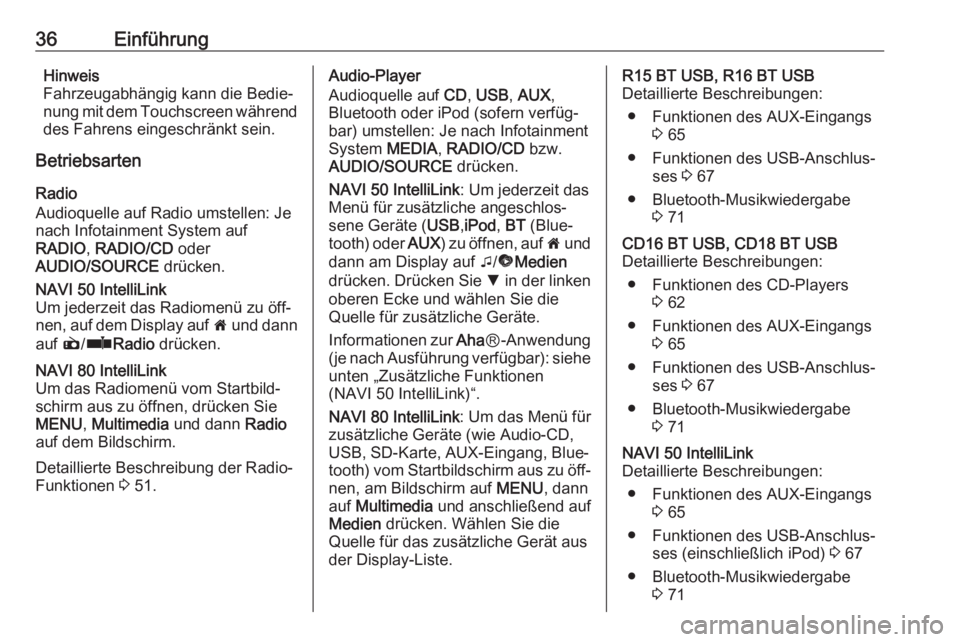
36EinführungHinweis
Fahrzeugabhängig kann die Bedie‐
nung mit dem Touchscreen während
des Fahrens eingeschränkt sein.
Betriebsarten
Radio
Audioquelle auf Radio umstellen: Je
nach Infotainment System auf
RADIO , RADIO/CD oder
AUDIO/SOURCE drücken.NAVI 50 IntelliLink
Um jederzeit das Radiomenü zu öff‐
nen, auf dem Display auf 7 und dann
auf è/ñ Radio drücken.NAVI 80 IntelliLink
Um das Radiomenü vom Startbild‐
schirm aus zu öffnen, drücken Sie
MENU , Multimedia und dann Radio
auf dem Bildschirm.
Detaillierte Beschreibung der Radio-
Funktionen 3 51.
Audio-Player
Audioquelle auf CD, USB , AUX ,
Bluetooth oder iPod (sofern verfüg‐ bar) umstellen: Je nach Infotainment
System MEDIA, RADIO/CD bzw.
AUDIO/SOURCE drücken.
NAVI 50 IntelliLink : Um jederzeit das
Menü für zusätzliche angeschlos‐
sene Geräte ( USB,iPod , BT (Blue‐
tooth) oder AUX) zu öffnen, auf 7 und
dann am Display auf t/ü Medien
drücken. Drücken Sie S in der linken
oberen Ecke und wählen Sie die
Quelle für zusätzliche Geräte.
Informationen zur AhaⓇ-Anwendung
(je nach Ausführung verfügbar): siehe
unten „Zusätzliche Funktionen
(NAVI 50 IntelliLink)“.
NAVI 80 IntelliLink : Um das Menü für
zusätzliche Geräte (wie Audio-CD,
USB, SD-Karte, AUX-Eingang, Blue‐
tooth) vom Startbildschirm aus zu öff‐
nen, am Bildschirm auf MENU, dann
auf Multimedia und anschließend auf
Medien drücken. Wählen Sie die
Quelle für das zusätzliche Gerät aus
der Display-Liste.R15 BT USB, R16 BT USB
Detaillierte Beschreibungen:
● Funktionen des AUX-Eingangs 3 65
● Funktionen des USB-Anschlus‐ ses 3 67
● Bluetooth-Musikwiedergabe 3 71CD16 BT USB, CD18 BT USB
Detaillierte Beschreibungen:
● Funktionen des CD-Players 3 62
● Funktionen des AUX-Eingangs 3 65
● Funktionen des USB-Anschlus‐ ses 3 67
● Bluetooth-Musikwiedergabe 3 71NAVI 50 IntelliLink
Detaillierte Beschreibungen:
● Funktionen des AUX-Eingangs 3 65
● Funktionen des USB-Anschlus‐ ses (einschließlich iPod) 3 67
● Bluetooth-Musikwiedergabe 3 71
Page 37 of 139
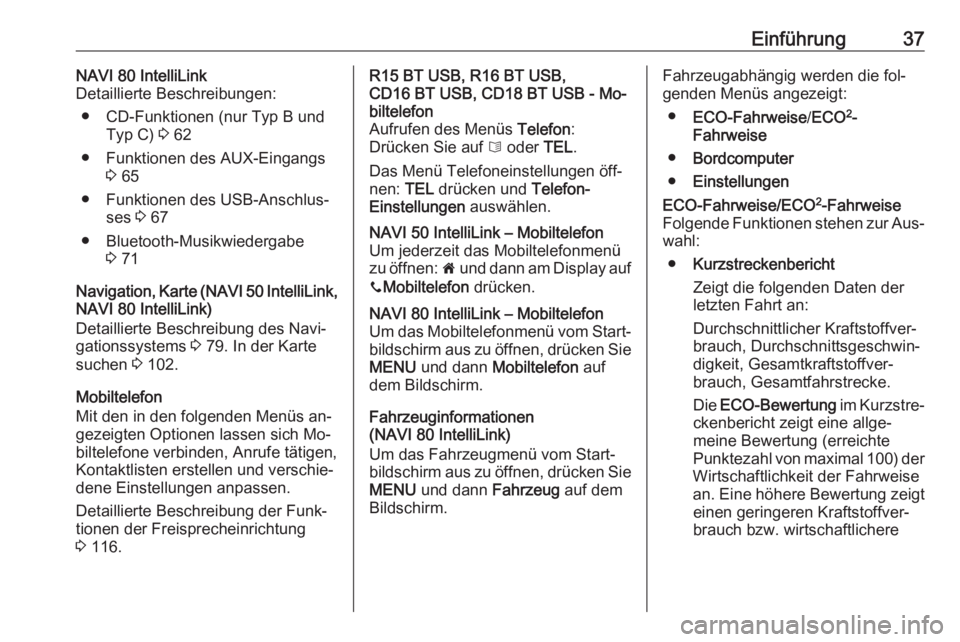
Einführung37NAVI 80 IntelliLink
Detaillierte Beschreibungen:
● CD-Funktionen (nur Typ B und Typ C) 3 62
● Funktionen des AUX-Eingangs 3 65
● Funktionen des USB-Anschlus‐ ses 3 67
● Bluetooth-Musikwiedergabe 3 71
Navigation, Karte (NAVI 50 IntelliLink ,
NAVI 80 IntelliLink)
Detaillierte Beschreibung des Navi‐
gationssystems 3 79. In der Karte
suchen 3 102.
Mobiltelefon
Mit den in den folgenden Menüs an‐
gezeigten Optionen lassen sich Mo‐
biltelefone verbinden, Anrufe tätigen,
Kontaktlisten erstellen und verschie‐
dene Einstellungen anpassen.
Detaillierte Beschreibung der Funk‐
tionen der Freisprecheinrichtung
3 116.R15 BT USB, R16 BT USB,
CD16 BT USB, CD18 BT USB - Mo‐
biltelefon
Aufrufen des Menüs Telefon:
Drücken Sie auf 6 oder TEL.
Das Menü Telefoneinstellungen öff‐
nen: TEL drücken und Telefon-
Einstellungen auswählen.NAVI 50 IntelliLink – Mobiltelefon
Um jederzeit das Mobiltelefonmenü
zu öffnen: 7 und dann am Display auf
y Mobiltelefon drücken.NAVI 80 IntelliLink – Mobiltelefon
Um das Mobiltelefonmenü vom Start‐
bildschirm aus zu öffnen, drücken Sie MENU und dann Mobiltelefon auf
dem Bildschirm.
Fahrzeuginformationen
(NAVI 80 IntelliLink)
Um das Fahrzeugmenü vom Start‐ bildschirm aus zu öffnen, drücken Sie MENU und dann Fahrzeug auf dem
Bildschirm.
Fahrzeugabhängig werden die fol‐
genden Menüs angezeigt:
● ECO-Fahrweise /ECO 2
-
Fahrweise
● Bordcomputer
● EinstellungenECO-Fahrweise/ECO 2
-Fahrweise
Folgende Funktionen stehen zur Aus‐ wahl:
● Kurzstreckenbericht
Zeigt die folgenden Daten der
letzten Fahrt an:
Durchschnittlicher Kraftstoffver‐
brauch, Durchschnittsgeschwin‐
digkeit, Gesamtkraftstoffver‐
brauch, Gesamtfahrstrecke.
Die ECO-Bewertung im Kurzstre‐
ckenbericht zeigt eine allge‐
meine Bewertung (erreichte
Punktezahl von maximal 100) der
Wirtschaftlichkeit der Fahrweise
an. Eine höhere Bewertung zeigt einen geringeren Kraftstoffver‐
brauch bzw. wirtschaftlichere
Page 41 of 139
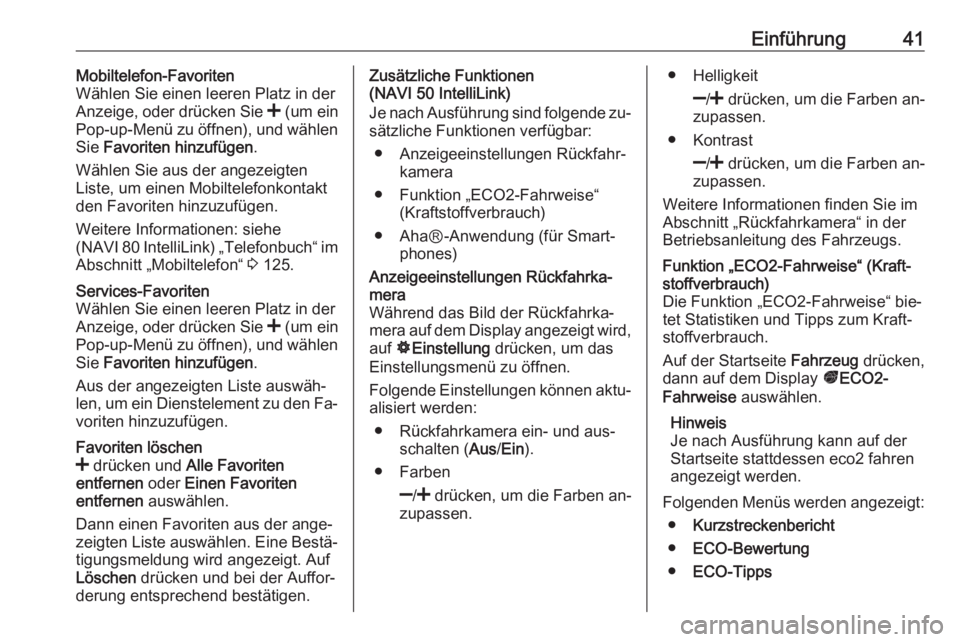
Einführung41Mobiltelefon-Favoriten
Wählen Sie einen leeren Platz in der
Anzeige, oder drücken Sie < (um ein
Pop-up-Menü zu öffnen), und wählen
Sie Favoriten hinzufügen .
Wählen Sie aus der angezeigten
Liste, um einen Mobiltelefonkontakt
den Favoriten hinzuzufügen.
Weitere Informationen: siehe
(NAVI 80 IntelliLink) „Telefonbuch“ im Abschnitt „Mobiltelefon“ 3 125.Services-Favoriten
Wählen Sie einen leeren Platz in der
Anzeige, oder drücken Sie < (um ein
Pop-up-Menü zu öffnen), und wählen
Sie Favoriten hinzufügen .
Aus der angezeigten Liste auswäh‐
len, um ein Dienstelement zu den Fa‐ voriten hinzuzufügen.Favoriten löschen
< drücken und Alle Favoriten
entfernen oder Einen Favoriten
entfernen auswählen.
Dann einen Favoriten aus der ange‐
zeigten Liste auswählen. Eine Bestä‐
tigungsmeldung wird angezeigt. Auf
Löschen drücken und bei der Auffor‐
derung entsprechend bestätigen.Zusätzliche Funktionen
(NAVI 50 IntelliLink)
Je nach Ausführung sind folgende zu‐
sätzliche Funktionen verfügbar:
● Anzeigeeinstellungen Rückfahr‐ kamera
● Funktion „ECO2-Fahrweise“ (Kraftstoffverbrauch)
● AhaⓇ-Anwendung (für Smart‐ phones)Anzeigeeinstellungen Rückfahrka‐mera
Während das Bild der Rückfahrka‐
mera auf dem Display angezeigt wird,
auf ÿEinstellung drücken, um das
Einstellungsmenü zu öffnen.
Folgende Einstellungen können aktu‐ alisiert werden:
● Rückfahrkamera ein- und aus‐ schalten ( Aus/Ein ).
● Farben
]/< drücken, um die Farben an‐
zupassen.● Helligkeit
]/< drücken, um die Farben an‐
zupassen.
● Kontrast
]/< drücken, um die Farben an‐
zupassen.
Weitere Informationen finden Sie im
Abschnitt „Rückfahrkamera“ in der
Betriebsanleitung des Fahrzeugs.Funktion „ECO2-Fahrweise“ (Kraft‐
stoffverbrauch)
Die Funktion „ECO2-Fahrweise“ bie‐
tet Statistiken und Tipps zum Kraft‐
stoffverbrauch.
Auf der Startseite Fahrzeug drücken,
dann auf dem Display ðECO2-
Fahrweise auswählen.
Hinweis
Je nach Ausführung kann auf der
Startseite stattdessen eco2 fahren
angezeigt werden.
Folgenden Menüs werden angezeigt: ● Kurzstreckenbericht
● ECO-Bewertung
● ECO-Tipps
Page 43 of 139
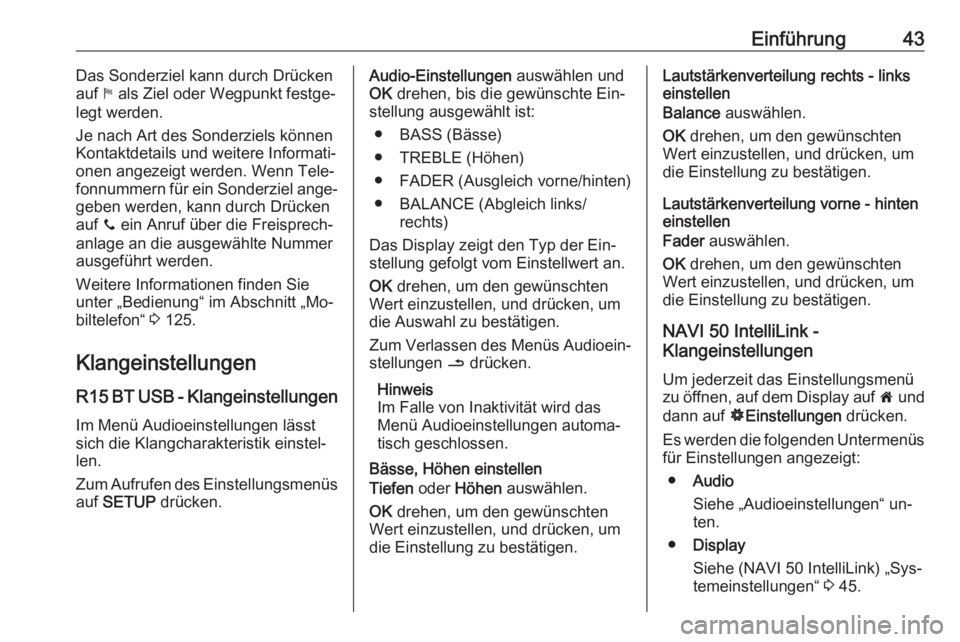
Einführung43Das Sonderziel kann durch Drücken
auf y als Ziel oder Wegpunkt festge‐
legt werden.
Je nach Art des Sonderziels können
Kontaktdetails und weitere Informati‐ onen angezeigt werden. Wenn Tele‐
fonnummern für ein Sonderziel ange‐
geben werden, kann durch Drücken
auf y ein Anruf über die Freisprech‐
anlage an die ausgewählte Nummer
ausgeführt werden.
Weitere Informationen finden Sie
unter „Bedienung“ im Abschnitt „Mo‐
biltelefon“ 3 125.
Klangeinstellungen
R15 BT USB - Klangeinstellungen
Im Menü Audioeinstellungen lässt
sich die Klangcharakteristik einstel‐ len.
Zum Aufrufen des Einstellungsmenüs auf SETUP drücken.Audio-Einstellungen auswählen und
OK drehen, bis die gewünschte Ein‐
stellung ausgewählt ist:
● BASS (Bässe)
● TREBLE (Höhen)
● FADER (Ausgleich vorne/hinten)
● BALANCE (Abgleich links/ rechts)
Das Display zeigt den Typ der Ein‐
stellung gefolgt vom Einstellwert an.
OK drehen, um den gewünschten
Wert einzustellen, und drücken, um
die Auswahl zu bestätigen.
Zum Verlassen des Menüs Audioein‐
stellungen / drücken.
Hinweis
Im Falle von Inaktivität wird das
Menü Audioeinstellungen automa‐
tisch geschlossen.
Bässe, Höhen einstellen
Tiefen oder Höhen auswählen.
OK drehen, um den gewünschten
Wert einzustellen, und drücken, um
die Einstellung zu bestätigen.Lautstärkenverteilung rechts - links
einstellen
Balance auswählen.
OK drehen, um den gewünschten
Wert einzustellen, und drücken, um
die Einstellung zu bestätigen.
Lautstärkenverteilung vorne - hinten
einstellen
Fader auswählen.
OK drehen, um den gewünschten
Wert einzustellen, und drücken, um die Einstellung zu bestätigen.
NAVI 50 IntelliLink -
Klangeinstellungen
Um jederzeit das Einstellungsmenü zu öffnen, auf dem Display auf 7 und
dann auf ÿEinstellungen drücken.
Es werden die folgenden Untermenüs für Einstellungen angezeigt:
● Audio
Siehe „Audioeinstellungen“ un‐ ten.
● Display
Siehe (NAVI 50 IntelliLink) „Sys‐
temeinstellungen“ 3 45.